教你设置桌面完全变成一张高清大图的方法
- 格式:pdf
- 大小:222.58 KB
- 文档页数:4
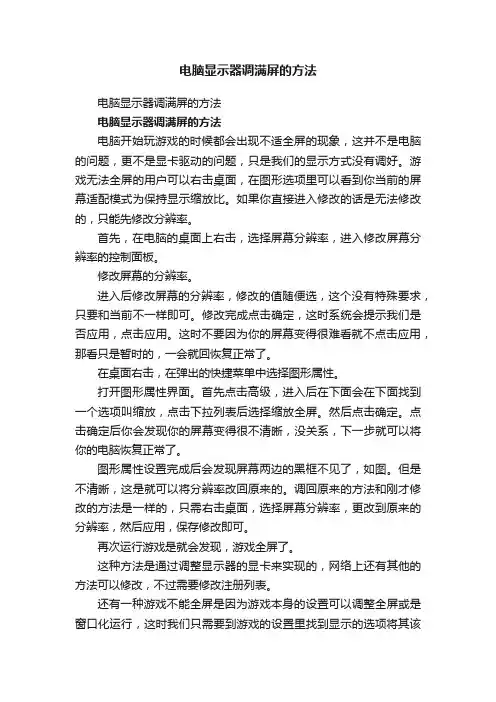
电脑显示器调满屏的方法电脑显示器调满屏的方法电脑显示器调满屏的方法电脑开始玩游戏的时候都会出现不适全屏的现象,这并不是电脑的问题,更不是显卡驱动的问题,只是我们的显示方式没有调好。
游戏无法全屏的用户可以右击桌面,在图形选项里可以看到你当前的屏幕适配模式为保持显示缩放比。
如果你直接进入修改的话是无法修改的,只能先修改分辨率。
首先,在电脑的桌面上右击,选择屏幕分辨率,进入修改屏幕分辨率的控制面板。
修改屏幕的分辨率。
进入后修改屏幕的分辨率,修改的值随便选,这个没有特殊要求,只要和当前不一样即可。
修改完成点击确定,这时系统会提示我们是否应用,点击应用。
这时不要因为你的屏幕变得很难看就不点击应用,那看只是暂时的,一会就回恢复正常了。
在桌面右击,在弹出的快捷菜单中选择图形属性。
打开图形属性界面。
首先点击高级,进入后在下面会在下面找到一个选项叫缩放,点击下拉列表后选择缩放全屏。
然后点击确定。
点击确定后你会发现你的屏幕变得很不清晰,没关系,下一步就可以将你的电脑恢复正常了。
图形属性设置完成后会发现屏幕两边的黑框不见了,如图。
但是不清晰,这是就可以将分辨率改回原来的。
调回原来的方法和刚才修改的方法是一样的,只需右击桌面,选择屏幕分辨率,更改到原来的分辨率,然后应用,保存修改即可。
再次运行游戏是就会发现,游戏全屏了。
这种方法是通过调整显示器的显卡来实现的,网络上还有其他的方法可以修改,不过需要修改注册列表。
还有一种游戏不能全屏是因为游戏本身的设置可以调整全屏或是窗口化运行,这时我们只需要到游戏的设置里找到显示的选项将其该为全屏即可。
拓展内容一、电脑显示器选购知识那么首先我们要了解显示器的一些参数,如显示器尺寸、比例、刷新率、分辨率等。
显示器的比例可能是很多人考虑的问题,目前比较普及的显示器比例有16:9、16:10、21:9这三种,但是16:9是目前的主流,可能出于好奇21:9的显示器最受人们喜爱的。
我们可以看到,21:9的显示器比常规的比例宽出一部分,玩游戏可以获得更宽的视角,多窗口任务也更方便一些。
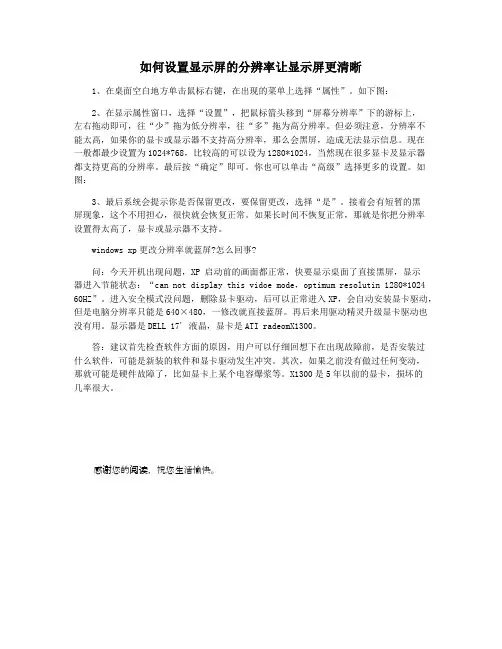
如何设置显示屏的分辨率让显示屏更清晰1、在桌面空白地方单击鼠标右键,在出现的菜单上选择“属性”。
如下图:2、在显示属性窗口,选择“设置”,把鼠标箭头移到“屏幕分辨率”下的游标上,左右拖动即可,往“少”拖为低分辨率,往“多”拖为高分辨率。
但必须注意,分辨率不能太高,如果你的显卡或显示器不支持高分辨率,那么会黑屏,造成无法显示信息。
现在一般都最少设置为1024*768,比较高的可以设为1280*1024,当然现在很多显卡及显示器都支持更高的分辨率。
最后按“确定”即可。
你也可以单击“高级”选择更多的设置。
如图:3、最后系统会提示你是否保留更改,要保留更改,选择“是”。
接着会有短暂的黑屏现象,这个不用担心,很快就会恢复正常。
如果长时间不恢复正常,那就是你把分辨率设置得太高了,显卡或显示器不支持。
windows xp更改分辨率就蓝屏?怎么回事?问:今天开机出现问题,XP 启动前的画面都正常,快要显示桌面了直接黑屏,显示器进入节能状态:“can not display this vidoe mode,optimum resolutin 1280*1024 60HZ”。
进入安全模式没问题,删除显卡驱动,后可以正常进入XP,会自动安装显卡驱动,但是电脑分辨率只能是640×480,一修改就直接蓝屏。
再后来用驱动精灵升级显卡驱动也没有用。
显示器是DELL 17' 液晶,显卡是ATI radeomX1300。
答:建议首先检查软件方面的原因,用户可以仔细回想下在出现故障前,是否安装过什么软件,可能是新装的软件和显卡驱动发生冲突。
其次,如果之前没有做过任何变动,那就可能是硬件故障了,比如显卡上某个电容爆浆等。
X1300是5年以前的显卡,损坏的几率很大。
感谢您的阅读,祝您生活愉快。
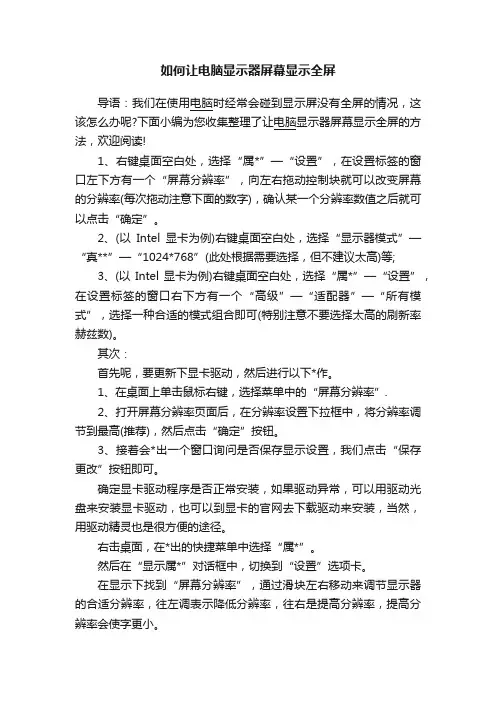
如何让电脑显示器屏幕显示全屏导语:我们在使用电脑时经常会碰到显示屏没有全屏的情况,这该怎么办呢?下面小编为您收集整理了让电脑显示器屏幕显示全屏的方法,欢迎阅读!1、右键桌面空白处,选择“属*”—“设置”,在设置标签的窗口左下方有一个“屏幕分辨率”,向左右拖动控制块就可以改变屏幕的分辨率(每次拖动注意下面的数字),确认某一个分辨率数值之后就可以点击“确定”。
2、(以Intel显卡为例)右键桌面空白处,选择“显示器模式”—“真**”—“1024*768”(此处根据需要选择,但不建议太高)等;3、(以Intel显卡为例)右键桌面空白处,选择“属*”—“设置”,在设置标签的窗口右下方有一个“高级”—“适配器”—“所有模式”,选择一种合适的模式组合即可(特别注意不要选择太高的刷新率赫兹数)。
其次:首先呢,要更新下显卡驱动,然后进行以下*作。
1、在桌面上单击鼠标右键,选择菜单中的“屏幕分辨率”.2、打开屏幕分辨率页面后,在分辨率设置下拉框中,将分辨率调节到最高(推荐),然后点击“确定”按钮。
3、接着会*出一个窗口询问是否保存显示设置,我们点击“保存更改”按钮即可。
确定显卡驱动程序是否正常安装,如果驱动异常,可以用驱动光盘来安装显卡驱动,也可以到显卡的官网去下载驱动来安装,当然,用驱动精灵也是很方便的途径。
右击桌面,在*出的快捷菜单中选择“属*”。
然后在“显示属*”对话框中,切换到“设置”选项卡。
在显示下找到“屏幕分辨率”,通过滑块左右移动来调节显示器的合适分辨率,往左调表示降低分辨率,往右是提高分辨率,提高分辨率会使字更小。
然后再单击“应用”按钮,分辨率就生效了。
如果有出现监视器设置提示时,同时屏幕会显示出效果,觉得合适就点击“是”,否则可以返回再次修改。
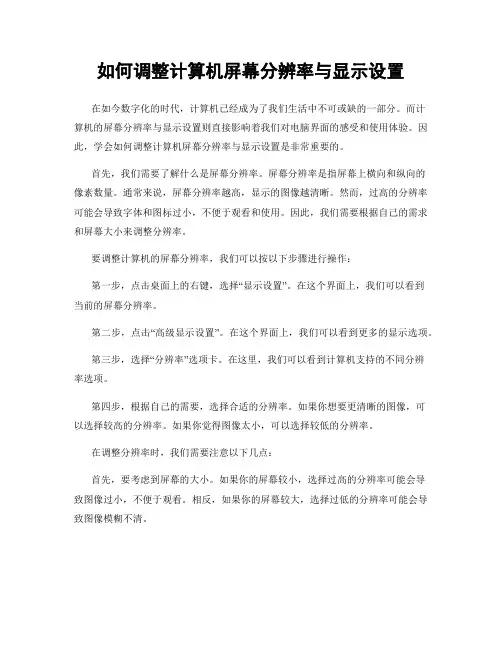
如何调整计算机屏幕分辨率与显示设置在如今数字化的时代,计算机已经成为了我们生活中不可或缺的一部分。
而计算机的屏幕分辨率与显示设置则直接影响着我们对电脑界面的感受和使用体验。
因此,学会如何调整计算机屏幕分辨率与显示设置是非常重要的。
首先,我们需要了解什么是屏幕分辨率。
屏幕分辨率是指屏幕上横向和纵向的像素数量。
通常来说,屏幕分辨率越高,显示的图像越清晰。
然而,过高的分辨率可能会导致字体和图标过小,不便于观看和使用。
因此,我们需要根据自己的需求和屏幕大小来调整分辨率。
要调整计算机的屏幕分辨率,我们可以按以下步骤进行操作:第一步,点击桌面上的右键,选择“显示设置”。
在这个界面上,我们可以看到当前的屏幕分辨率。
第二步,点击“高级显示设置”。
在这个界面上,我们可以看到更多的显示选项。
第三步,选择“分辨率”选项卡。
在这里,我们可以看到计算机支持的不同分辨率选项。
第四步,根据自己的需要,选择合适的分辨率。
如果你想要更清晰的图像,可以选择较高的分辨率。
如果你觉得图像太小,可以选择较低的分辨率。
在调整分辨率时,我们需要注意以下几点:首先,要考虑到屏幕的大小。
如果你的屏幕较小,选择过高的分辨率可能会导致图像过小,不便于观看。
相反,如果你的屏幕较大,选择过低的分辨率可能会导致图像模糊不清。
其次,要考虑到自己的使用习惯。
如果你经常需要同时打开多个窗口,较高的分辨率可以让你在屏幕上同时显示更多的内容。
而如果你更注重图像的清晰度,可以选择较高的分辨率。
此外,我们还可以调整计算机的显示设置来改变屏幕的亮度、对比度和颜色等参数。
这些参数的调整可以根据个人喜好和使用环境来进行。
例如,如果你在一个较暗的环境中使用计算机,可以降低屏幕的亮度以减少眼睛的疲劳。
总之,调整计算机屏幕分辨率与显示设置是一项简单却重要的技能。
通过合理地调整分辨率,我们可以获得更好的视觉体验和使用效果。
同时,根据个人喜好和使用环境来调整显示设置,可以进一步提升计算机的使用舒适度。

显示器画面不全屏显示怎么办
在有些时候我们的显示器画面不全屏显示,这该怎么办呢?下面就由店铺来为你们简单的介绍显示器画面不全屏显示的原因及解决方法吧!希望你们喜欢!
显示器画面不全屏显示的解决方法1:
首先呢,要更新下显卡驱动,然后进行以下操作。
1、在桌面上单击鼠标右键,选择菜单中的“屏幕分辨率”.
2、打开屏幕分辨率页面后,在分辨率设置下拉框中,将分辨率调节到最高(推荐),然后点击“确定”按钮。
3、接着会弹出一个窗口询问是否保存显示设置,我们点击“保存更改”按钮即可。
确定显卡驱动程序是否正常安装,如果驱动异常,可以用驱动光盘来安装显卡驱动,也可以到显卡的官网去下载驱动来安装,当然,用驱动精灵也是很方便的途径;
分辩率一定要设置为显示的标准值;
按显示器的的“auto”按钮自动调整;
在显示器的菜单中,调节横向和垂直位置,直到铺满窗口为止。
显示器画面不全屏显示的解决方法2:
右击桌面,在弹出的快捷菜单中选择“属性”。
然后在“显示属性”对话框中,切换到“设置”选项卡。
在显示下找到“屏幕分辨率”,通过滑块左右移动来调节显示器的合适分辨率,往左调表示降低分辨率,往右是提高分辨率,提高分辨率会使字更小。
然后再单击“应用”按钮,分辨率就生效了。
如果有出现监视器设置提示时,同时屏幕会显示出效果,觉得合适就点击“是”,否则可以返回再次修改。
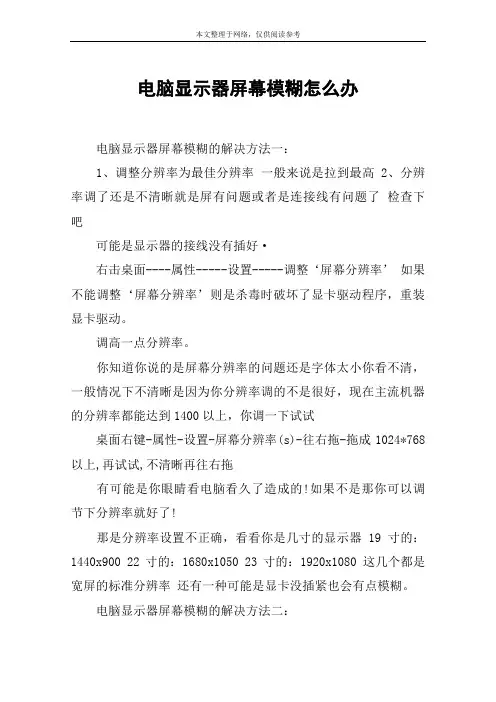
电脑显示器屏幕模糊怎么办
电脑显示器屏幕模糊的解决方法一:
1、调整分辨率为最佳分辨率一般来说是拉到最高
2、分辨率调了还是不清晰就是屏有问题或者是连接线有问题了检查下吧
可能是显示器的接线没有插好·
右击桌面----属性-----设置-----调整‘屏幕分辨率’如果不能调整‘屏幕分辨率’则是杀毒时破坏了显卡驱动程序,重装显卡驱动。
调高一点分辨率。
你知道你说的是屏幕分辨率的问题还是字体太小你看不清,一般情况下不清晰是因为你分辨率调的不是很好,现在主流机器的分辨率都能达到1400以上,你调一下试试
桌面右键-属性-设置-屏幕分辨率(s)-往右拖-拖成1024*768以上,再试试,不清晰再往右拖
有可能是你眼睛看电脑看久了造成的!如果不是那你可以调节下分辨率就好了!
那是分辨率设置不正确,看看你是几寸的显示器 19寸的:1440x900 22寸的:1680x1050 23寸的:1920x1080 这几个都是宽屏的标准分辨率还有一种可能是显卡没插紧也会有点模糊。
电脑显示器屏幕模糊的解决方法二:
显示器开机模糊有两种。
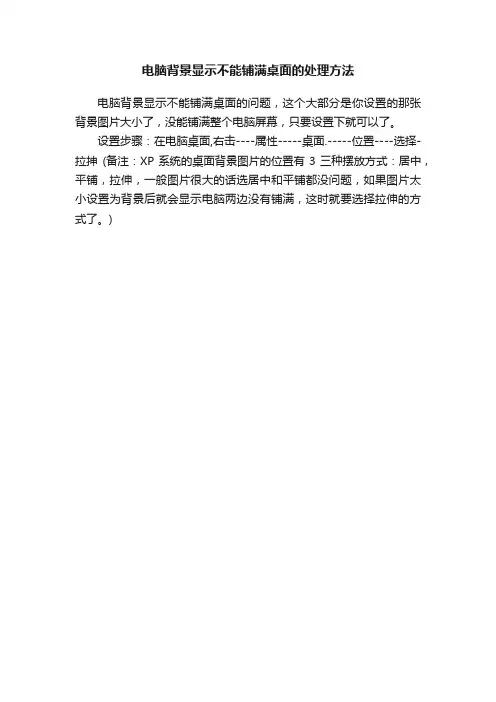
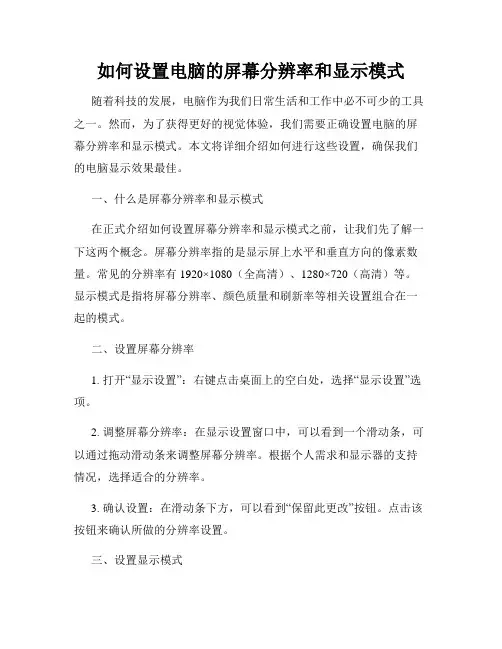
如何设置电脑的屏幕分辨率和显示模式随着科技的发展,电脑作为我们日常生活和工作中必不可少的工具之一。
然而,为了获得更好的视觉体验,我们需要正确设置电脑的屏幕分辨率和显示模式。
本文将详细介绍如何进行这些设置,确保我们的电脑显示效果最佳。
一、什么是屏幕分辨率和显示模式在正式介绍如何设置屏幕分辨率和显示模式之前,让我们先了解一下这两个概念。
屏幕分辨率指的是显示屏上水平和垂直方向的像素数量。
常见的分辨率有1920×1080(全高清)、1280×720(高清)等。
显示模式是指将屏幕分辨率、颜色质量和刷新率等相关设置组合在一起的模式。
二、设置屏幕分辨率1. 打开“显示设置”:右键点击桌面上的空白处,选择“显示设置”选项。
2. 调整屏幕分辨率:在显示设置窗口中,可以看到一个滑动条,可以通过拖动滑动条来调整屏幕分辨率。
根据个人需求和显示器的支持情况,选择适合的分辨率。
3. 确认设置:在滑动条下方,可以看到“保留此更改”按钮。
点击该按钮来确认所做的分辨率设置。
三、设置显示模式1. 打开“显示设置”:同样右键点击桌面上的空白处,选择“显示设置”选项。
2. 选择“高级显示设置”:在显示设置窗口中,滚动至页面底部,点击“高级显示设置”。
3. 选择显示模式:在高级显示设置窗口中,可以看到“显示模式”一栏,点击下拉栏,选择合适的显示模式。
通常有“扩展模式”、“复制模式”、“显示器模式”等。
4. 确认设置:选择好显示模式后,点击“应用”按钮,然后点击“确定”按钮,完成显示模式的设置。
四、注意事项在设置电脑的屏幕分辨率和显示模式时,需要注意以下几点:1. 显示器的最佳分辨率:每个显示器都有一个最佳分辨率,显示效果最好。
在设置分辨率时,应尽量选择该分辨率。
2. 显示器的刷新率:一般情况下,60Hz已经足够满足日常需求。
如果需要更高的显示效果,可以选择更高的刷新率。
3. 注意显示比例:有些显示器支持16:9或16:10的宽屏比例,而其他显示器则采用4:3的传统比例。
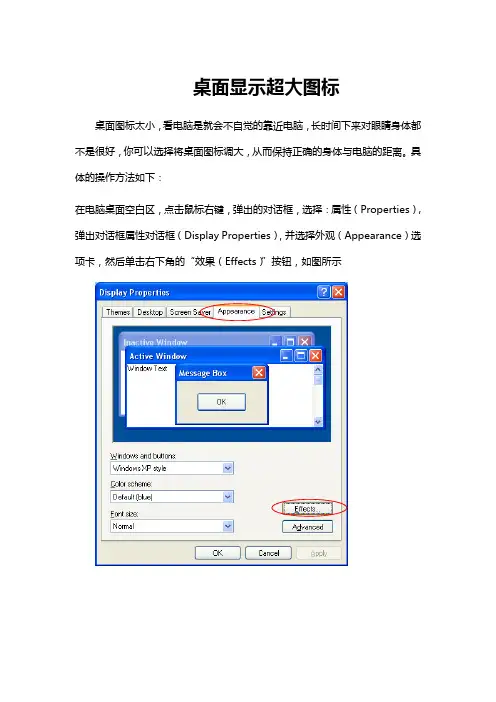
桌面显示超大图标
桌面图标太小,看电脑是就会不自觉的靠近电脑,长时间下来对眼睛身体都不是很好,你可以选择将桌面图标调大,从而保持正确的身体与电脑的距离。
具体的操作方法如下:
在电脑桌面空白区,点击鼠标右键,弹出的对话框,选择:属性(Properties),弹出对话框属性对话框(Display Properties),并选择外观(Appearance)选项卡,然后单击右下角的“效果(Effects)”按钮,如图所示
打开如图所示对话框,勾选“使用大图标(Use large icons)”,然后点击确定(Ok)就设置成功了,如图所示:
如果觉得图标还是达不到自己想要的超大图标,可以进行一下的操作设置更大的图标。
右键打开属性对话框,然后选择“设置(Settings)”选项,可以看到屏幕分辨率(Screen resolution)下面有一个滑块,把滑块向左拉(Less)就可以调整桌面显示更大的图标,如图所示。
(在此提醒,此操作显示的桌面图标会有阴影的感觉)。
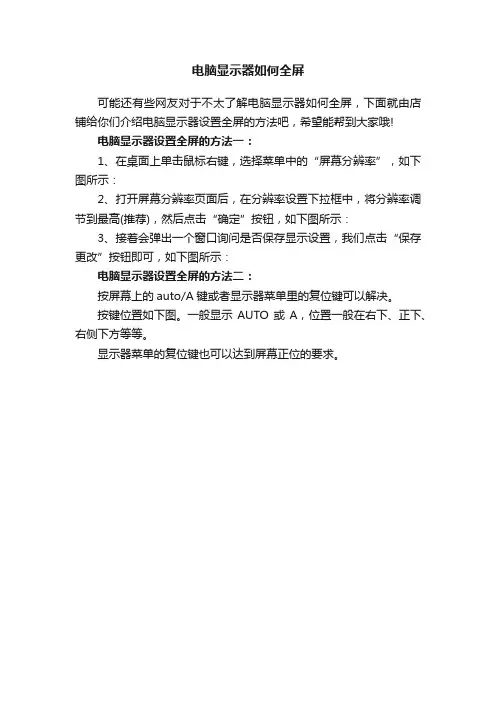
电脑显示器如何全屏
可能还有些网友对于不太了解电脑显示器如何全屏,下面就由店铺给你们介绍电脑显示器设置全屏的方法吧,希望能帮到大家哦!
电脑显示器设置全屏的方法一:
1、在桌面上单击鼠标右键,选择菜单中的“屏幕分辨率”,如下图所示:
2、打开屏幕分辨率页面后,在分辨率设置下拉框中,将分辨率调节到最高(推荐),然后点击“确定”按钮,如下图所示:
3、接着会弹出一个窗口询问是否保存显示设置,我们点击“保存更改”按钮即可,如下图所示:
电脑显示器设置全屏的方法二:
按屏幕上的auto/A键或者显示器菜单里的复位键可以解决。
按键位置如下图。
一般显示AUTO或A,位置一般在右下、正下、右侧下方等等。
显示器菜单的复位键也可以达到屏幕正位的要求。
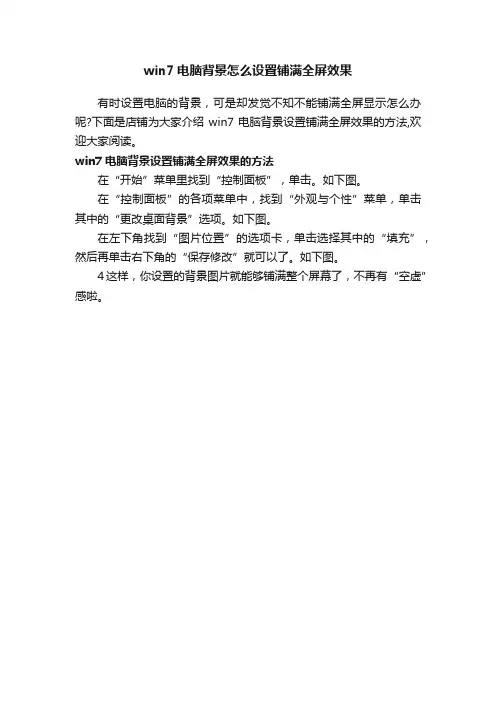
win7电脑背景怎么设置铺满全屏效果
有时设置电脑的背景,可是却发觉不知不能铺满全屏显示怎么办呢?下面是店铺为大家介绍win7电脑背景设置铺满全屏效果的方法,欢迎大家阅读。
win7电脑背景设置铺满全屏效果的方法
在“开始”菜单里找到“控制面板”,单击。
如下图。
在“控制面板”的各项菜单中,找到“外观与个性”菜单,单击其中的“更改桌面背景”选项。
如下图。
在左下角找到“图片位置”的选项卡,单击选择其中的“填充”,然后再单击右下角的“保存修改”就可以了。
如下图。
4这样,你设置的背景图片就能够铺满整个屏幕了,不再有“空虚”感啦。
如何调整电脑屏幕分辨率电脑屏幕分辨率是指显示设备上单位长度所包含的像素个数。
调整电脑屏幕分辨率可以影响屏幕显示的清晰度和大小。
在不同的使用场景下,我们可能需要根据需要调整屏幕分辨率。
本文将介绍如何调整电脑屏幕分辨率,以及一些可能遇到的问题和解决办法。
一、了解电脑屏幕分辨率在调整电脑屏幕分辨率之前,我们首先需要了解什么是屏幕分辨率以及它的作用。
在计算机中,屏幕分辨率由水平和垂直像素数目表示。
例如,常见的1280x720分辨率意味着屏幕宽度为1280像素,高度为720像素。
屏幕分辨率越高,每英寸所能显示的像素就越多,图像和文本也就越清晰。
二、调整电脑屏幕分辨率的方法1.在Windows操作系统上调整分辨率大多数Windows操作系统提供了简单的方法来调整屏幕分辨率。
首先,右击桌面上的空白区域,选择“显示设置”选项。
在弹出的窗口中,可以看到“分辨率”滑动条,可以通过滑动条来调整分辨率。
根据显示设备的规格和个人需求,选择适合自己的分辨率,然后点击“应用”按钮保存设置。
2.在Mac操作系统上调整分辨率在Mac操作系统上,调整屏幕分辨率同样也很简单。
点击苹果菜单,选择“系统偏好设置”,在弹出的窗口中选择“显示”选项。
在显示设置中,可以看到不同的分辨率选项,选择合适的分辨率,点击“应用”按钮即可完成调整。
三、调整电脑屏幕分辨率需要注意的问题1. 设备驱动问题在调整屏幕分辨率时,可能会遇到设备驱动不匹配的问题,导致屏幕无法正常显示。
要解决这个问题,可以通过更新显卡驱动程序来兼容新的分辨率设置。
2. 屏幕显示不完整有时候,调整屏幕分辨率后,可能会导致屏幕显示不完整,例如边框被切割或者显示内容超出了屏幕边界。
解决方法是调整屏幕显示区域,可以通过显示驱动程序设置中的“自动调整大小和位置”选项来调整。
3. 文本和图像模糊调整屏幕分辨率时,如果选择的分辨率过低,可能会导致文本和图像模糊不清。
在选择分辨率时,应该根据显示设备的物理像素密度和个人需要来进行合理选择,以获得更好的显示效果。
如何调整电脑屏幕分辨率和显示设置电脑已经成为现代人生活中不可或缺的一部分,而屏幕分辨率和显示设置则是影响我们使用电脑体验的重要因素之一。
正确地调整电脑屏幕分辨率和显示设置,不仅可以提高我们的工作效率,还能保护我们的视力。
本文将介绍如何调整电脑屏幕分辨率和显示设置,帮助读者更好地使用电脑。
首先,我们来了解一下什么是屏幕分辨率。
屏幕分辨率指的是屏幕上水平和垂直像素的数量,通常用宽度像素×高度像素来表示。
分辨率越高,屏幕上显示的内容就越清晰,细节也更加丰富。
然而,过高的分辨率可能导致文字和图标过小,不易辨认,而过低的分辨率则会导致显示模糊不清。
因此,我们需要根据自己的需求和屏幕大小来选择适合的分辨率。
调整电脑屏幕分辨率的方法有很多种,下面介绍两种常用的方法。
第一种方法是通过控制面板来调整分辨率。
在Windows系统中,我们可以通过以下步骤来进行设置:首先,点击桌面上的右键,选择“显示设置”选项。
接着,在显示设置窗口中,找到“分辨率”选项,点击下拉菜单选择合适的分辨率。
最后,点击“应用”按钮,系统会提示是否保留此设置,点击“是”即可完成设置。
在Mac系统中,我们可以通过点击屏幕左上角的苹果图标,选择“系统偏好设置”,然后点击“显示”选项,即可进入显示设置界面进行调整。
第二种方法是通过显卡驱动程序来调整分辨率。
显卡驱动程序是控制显卡工作的软件,一般会随显卡一起安装在电脑上。
我们可以通过双击桌面上的显卡驱动程序图标,进入显卡驱动程序的设置界面。
在设置界面中,找到“显示”或“分辨率”选项,选择合适的分辨率,并点击“应用”按钮保存设置。
除了调整分辨率,我们还可以通过显示设置来调整其他参数,以获得更好的显示效果。
比如,我们可以调整屏幕亮度和对比度,使屏幕显示的内容更加清晰。
我们还可以调整色彩设置,使屏幕显示的颜色更加鲜艳。
此外,我们还可以调整屏幕刷新率,以减少视觉疲劳和眼睛不适。
这些调整都可以在显示设置界面中进行操作。
屏幕全屏操作方法
要将屏幕全屏,可以按照以下步骤操作:
1. Windows系统:
- 找到你想要全屏的应用程序,最大化窗口(在窗口的右上角点击"最大化"按钮)。
2. macOS系统:
- 找到你想要全屏的应用程序,使用快捷键"Control + Command + F"来切换到全屏模式。
3. Chrome浏览器:
- 打开Chrome浏览器,在右上角的窗口控制按钮旁边,点击全屏按钮。
4. Safari浏览器:
- 打开Safari浏览器,在右上角的窗口控制按钮旁边,点击全屏按钮。
请注意,不同操作系统和应用程序可能会有不同的全屏操作方法,请根据你使用的具体设备和应用程序进行相应的操作。
怎么设置桌面壁纸尺寸比例
很多人都用自己喜欢的图片照片做桌面壁纸,但是自己的照片一般和屏幕分辨率都不匹配,虽然可以选择”平铺,居中,适应“等方式,但有时可能填不满,显示不完整,或者变形,总之不尽人意。
下面店铺介绍调整图片尺寸比例以适应屏幕的方法。
设置桌面壁纸尺寸比例方法
第一步:在桌面空白处右键单击,在弹出的窗口中选择屏幕分辨率。
为什么要这么操作,因为你要知道你的电脑显示器的分辨率是多少,你找到的图片最好与其相对应。
这样应用起来,正正好好!~ 第二步:当你桌面图片,与你的分辨率都了解并且准备好后,按照第一步的操作,鼠标单击个性化,在弹出的窗口中,你会看到左下角有个桌面背景。
第三步:在箭头所指的地方点击开来,这里面是纯色和电脑系统自带的桌面都在里面,大小都是与其系统桌面大小相匹配的。
如果没喜欢的,请看第四步。
第四步:单击桌面背景后,你会得到如下图,红色圈起来的地方就是你放在桌面的图片,你单击哪张图片,哪张图片上就会有个小对勾,这样桌面就设置好了。
第五步:设置好了桌面,也许你的图片大了,也许小了,教给大家一个调试的方法,如下图,选择适合你的方式吧。
第六步:如果你下载的图片与自己的电脑桌面分辨率相吻合,那么还有一种比较简单的方法,在电脑上找到你要设置成桌面背景的图片,在图片上右键单击,在弹出的窗口中,选择设置为桌面背景就OK 了!~
注意事项
图片不怕大,就怕分辨率太小。
最好是要了解你电脑的分辨率是多少,新买的电脑多数都是1920x1080的。
小米手机解决壁纸设置全屏的方法
米粉们是不是再刷完了版本后,在设置壁纸的时候总是出现剪裁的提示,而且不剪裁就无法使用全屏,而下载的本身就是高分辨率的全屏壁纸,这是要怎么做呢小编告诉您设置的方法。
【主屏幕壁纸尺寸:960*854】
【锁屏壁纸尺寸:480*854】
请对应设置,这样的尺寸才不会被自动切割!
方法一:
打开文件管理,把你所有的壁纸都放进MIUI--wallpaper这个文件夹里!
打开桌面的主题风格》--》混搭
直接点击桌面壁纸或者锁屏壁纸进入,这时就可以直接设置全屏了。
方法二:
依次点击,设置》--》显示》--》壁纸,进入选择即可。
是不是很简单呢对于新手而言的话这是个很实用的方法,希望对
您有帮助。
如何解决Win11壁纸模糊问题?Win11壁纸模糊解决教程
有⽤户升级Win11之后发现有时候会出现壁纸模糊的情况,这是怎么回事?如何解决这个问题呢?其实⽅法很简单,可以通过修改注册表或者应⽤程序兼容性的⽅法来解决。
⼀、桌⾯模糊
1、如果是桌⾯模糊,可以右键底部开始菜单,打开“运⾏”。
2、接着在其中输⼊“regedit”回车打开注册表。
3、打开后,进⼊“计算机\HKEY_CURRENT_USER\Control Panel\Desktop”位置。
4、进⼊后,右键空⽩处,选择新建⼀个“DWORD值”。
5、再将他重命名为“JPEGImportQuality”,并双击打开将数值改为“100”确定即可。
⼆、桌⾯应⽤程序
1、如果是桌⾯软件出现模糊,可以修改兼容性。
2、⾸先右键存在问题的软件,打开“属性”。
3、打开后,进⼊上⽅的“兼容性”选项卡。
4、再点击下⽅“更改⾼DPI设置”。
5、最后勾选“替代⾼DPI缩放⾏为”,点击“确定”保存即可。
以上便是⼩编为⼤家带来的Win11壁纸模糊解决教程,希望对⼤家有所帮助,更多内容请继续关注。
先来看看小编桌面的效果吧:
可以看到,什么图标都没有,高清大图一览无遗。
比之什么绚丽的桌面是不是多 了一份宁静。
好了,如果大家喜欢,可以继续下面的设置介绍了。
我们需要的一款主软件是——板栗桌面,它的前身以前介绍过就是硅灵桌面。
请 自行下载。
第一部分:当安装好之后会出现:
在木板上右键选择”使用习惯设置“,出现:
去掉”显示windows桌面图“前面的勾。
另一方面:我们需要隐藏任务栏:
很基本的操作,然后将桌面上 什么输入法条,音乐盒条全部缩小,就能将桌面 变得非常干净了。
如果配合已将讲的设置桌面背景幻灯片播放成动画效果,那么 看起来更舒服。